Windows10系统 怎样更新系统时提供其他产品更新
1、点击电脑桌面左下角的微软图标
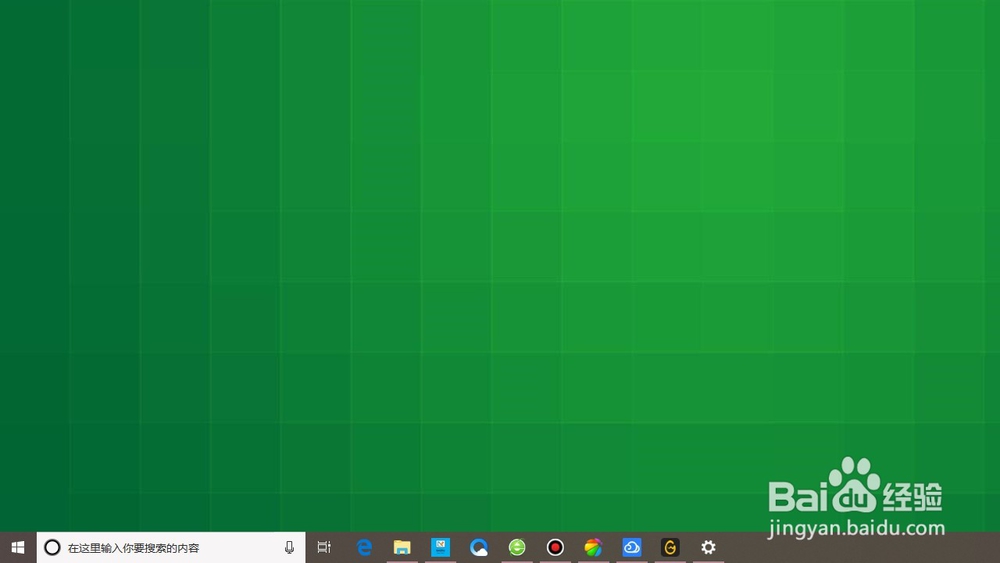
2、打开菜单之后,点击左侧列表的设置图标
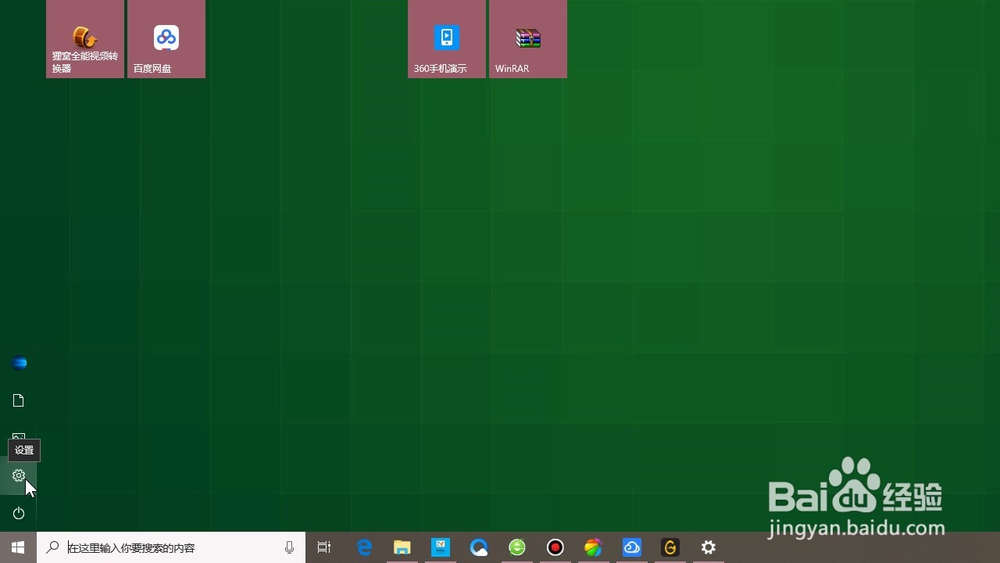
3、在系统设置页面,点击下方的更新和安全
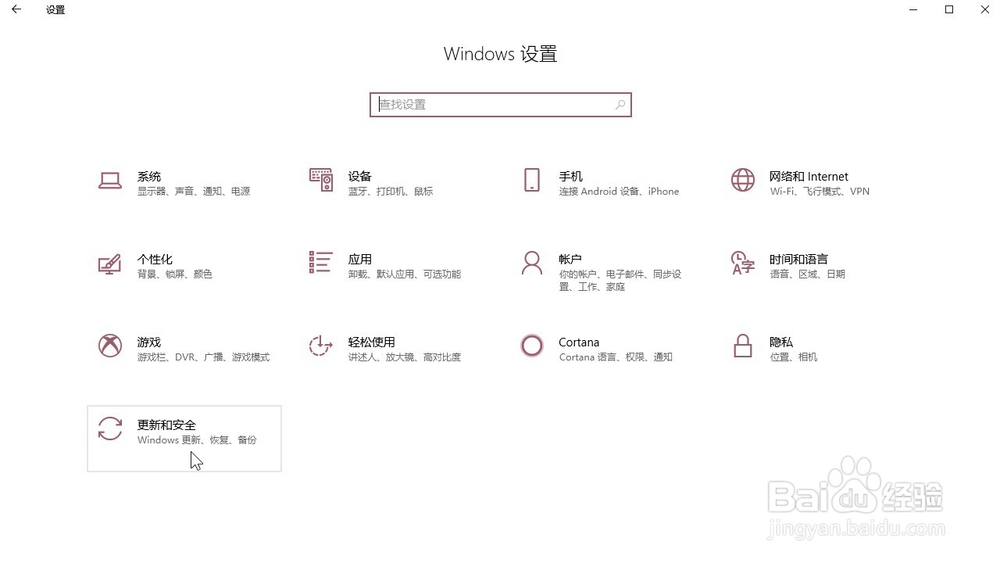
4、在页面左侧的列表中找到系统更新,点击进入

5、在页面的中间找到高级选项,点击进入
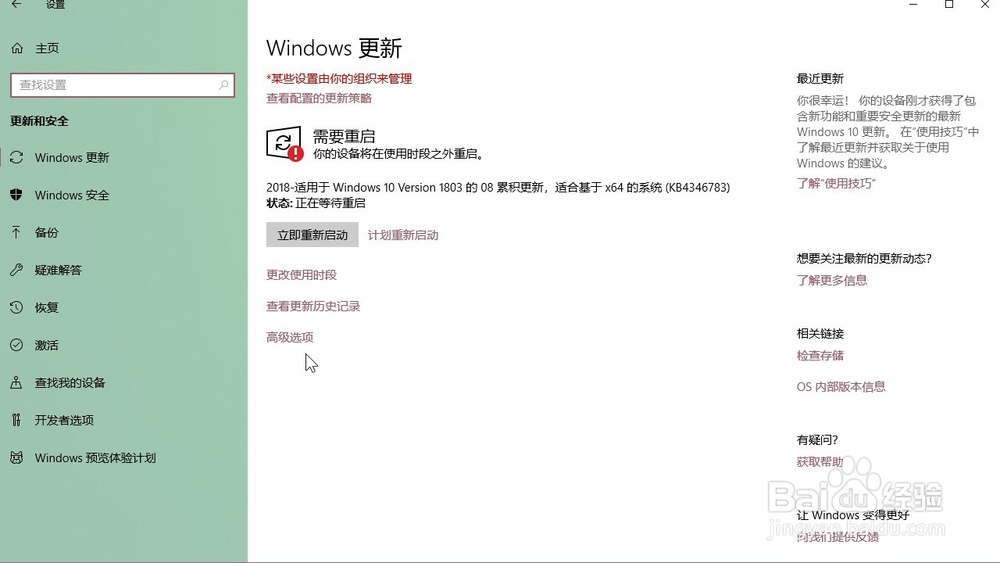
6、然后我们在页面上方打开更新系统时,提供其他产品的更新
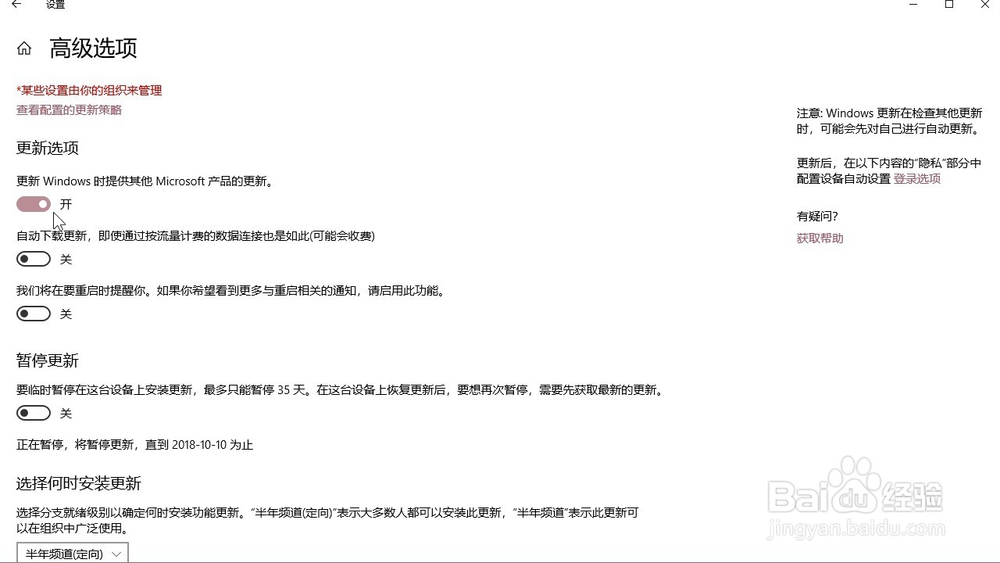
声明:本网站引用、摘录或转载内容仅供网站访问者交流或参考,不代表本站立场,如存在版权或非法内容,请联系站长删除,联系邮箱:site.kefu@qq.com。
阅读量:161
阅读量:65
阅读量:116
阅读量:72
阅读量:137